
Comment faire dire des choses à Siri dans iOS 14 ? La nouvelle mise à jour iOS a introduit plusieurs fonctionnalités intéressantes sur l’iPhone et l’iPad, comme la possibilité de faire parler Siri. Dans ce guide, nous vous apprenons comment faire parler Siri dans iOS 14.
Comment faire parler Siri dans iOS 14?

Pour faire parler Siri dans iOS 14, vous devez utiliser l’application « Raccourcis ». Voici un guide étape par étape sur la façon de faire dire des choses à Siri dans iOS 14 en utilisant les raccourcis Apple:
Comment faire dire des choses à Siri dans iOS 14
- Ouvrir l’App Store sur votre iPhone ou iPad.
- Recherchez « Raccourcis » et téléchargez l’application.
- Ouvrir l’application Raccourcis.
- Depuis l’onglet « Automatisation », appuyez sur l’option « Créer une automatisation personnelle ».
- Note : Si vous avez déjà une automatisation définie, vous devrez d’abord appuyer sur l’icône « + ».
- Sélectionnez le type d’automatisation que vous souhaitez définir dans la liste.
- Passez à l’écran « Actions » et tapez sur le bouton « Ajouter une action ».
- Tapez « Speak Text » dans la barre de recherche puis sélectionnez l’action correspondante.
- Entrez le texte souhaité.
- Tapez sur l’invite « Next » puis sur l’invite « Done ».
Maintenant, lorsque votre appareil iOS entrera dans un état spécifique – disons en charge ou non, par exemple – Siri prononcera le texte que vous avez saisi au cours de la neuvième étape.
Vous pouvez répéter le processus autant de fois que vous le souhaitez pour que Siri vocalise différentes choses, comme le niveau de la batterie, les notifications par e-mail, les changements de connexion, etc. Le nombre de notifications Siri iOS 14 que vous définissez et ce qu’elles disent ne dépendent que de vous.
Sur cette note, vous pouvez également changer la voix standard de Siri en sélectionnant « Afficher plus » lors de la saisie du texte souhaité au cours de la neuvième étape.
Pour en savoir plus sur la mise à jour Apple iOS 14 pour iPhone et iPad, consultez la liste des appareils compatibles et les notes de patch complètes. En outre, voici comment personnaliser les icônes de vos applications iOS 14.
{{#values}}{{/values}}.
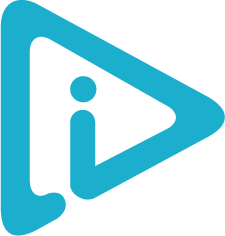 Chargez plus…
Chargez plus…